Daftar Isi
Cara Menghapus Iklan Windows 11 yang Mengganggu – Untuk kamu yang sudah menggunakan Windows 11 tentunya pernah menjumpai Iklan iklan yang menawarkan produk atau jasa pada notifikasi. Dan apakah iklan yang tidak diminta dari layanan pihak ketiga dan saran pop-up dari Microsoft merusak pengalaman Windows 11 Kamu? Jika kalian memang merasa terganggu dengan adanya iklan tersebut, Kali ini beritawarganet akan memberikan informasi mengenai Cara Menghapus Iklan Windows 11 yang Mengganggu.
Meskipun ada banyak fitur fitur keren yang disukai pada operasi sistem terbaru dari Microsoft yaitu Windows 11. Tak heran ada beberapa hal yang tidak dilakukan Microsoft dengan benar , hal ini termasuk desakannya yang terus-menerus untuk menyuntikkan iklan ke dalam sistem operasi. Seperti Windows 10 sebelumnya, boot mesin Windows 11 baru, dan iklan pada akhirnya akan muncul. Dna untungnya, pada OS baru ini, kamu hanya memerlukan beberapa penyesuaian pengaturan untuk memperbaiki keadaan. Tentunya hal ini berlaku jika Kamu tahu di mana mencarinya dan tahu dimana kalian bisa memperbaikinya.
Cara Menghapus Iklan Windows 11
Jika Kamu melihat pop-up tepat di atas taskbar Windows 11 , kemungkinan bloatware komputer mendesak Kamu untuk mendaftar ke sesuatu yang tidak Kamu perlukan. Atau mungkin juga sekedar mengingatkan Kamu tentang fitur fitur yang sebenarnya tidak Kamu inginkan. Apa yang muncul dan disebut program ini akan berbeda pada tiap penggunananya. Hal ini tergantung pada pabrikan PC atau Laptop milikmu. Untungnya Kamu dapat mengendalikannya dengan mengaturnya di bawah Settings > System > Notifications .
Disana kamu bisa melihat daftar pemberitahuan yang ada dan melihat apakah pesan berasal dari salah satu entri ini. Windows 11 melakukan pekerjaan yang buruk dalam menentukan untuk apa setiap entri, jadi Kamu mungkin perlu melakukan pencarian web untuk mengetahui lebih lanjut. Dan jika Kamu yakin PC Kamu tidak memerlukan program tertentu, kamu bisa menguninstallnya atau membuangnya dengan cara buka Settings > Apps > Apps & features dan temukan perangkat lunak yang dimaksud. Klik menu tiga titik untuk itu dan pilih Uninstall .
Selain itu, kamu juga bisa mengguanak beberapa tips ini agar kalian bisa nyaman dalam bekerja menggunakan Windows 11 kalian. Tanpa terganggu dengan pop up iklan yang tiba tiba muncul ketika kamu sedang fokus bekerja dengan perangkatmu. Beberapa tips tesebut diantaranya adalah
Hentikan Tips dan Saran Windows
Selain penginstalan pihak ketiga, Microsoft juga akan memberikan saran tentang cara menyelesaikan penyiapan perangkat Kamu. Atau menawarkan beberapa tips tentang cara menggunakan fitur tertentu. Atau juga hal hal lainnya yang sebernarnya tidak kamu perlukan. Jika Kamu tidak ingin melihat pop-up ini, gulir ke bagian bawah halaman pengaturan Notifikasi dan hapus centang Offer suggestions on how I can set up my device dan Get tips and suggestions when I use Windows.
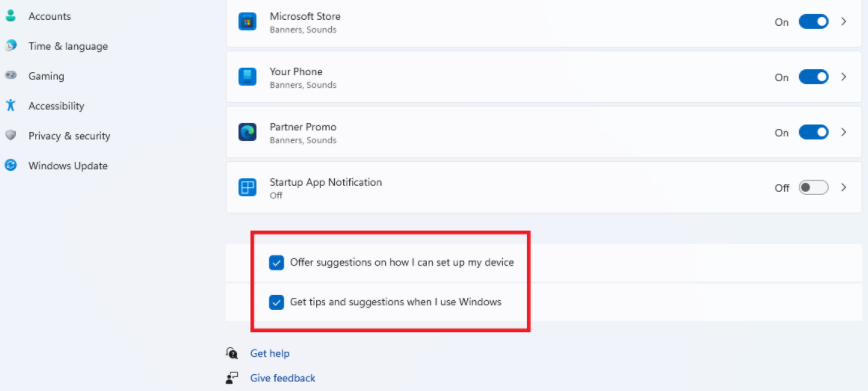
Matikan Notifikasi
Selain dengan menghentikan Tips dan Saran Windows, Cara Menghapus Iklan Windows 11 yang bisa kamu gunakan juga adalah dapat menangani pop-up yang mengganggu langsung dari pemberitahuan awal. Klik ikon waktu di pojok kanan bawah dan temukan iklan yang ingin Kamu matikan. Klik ikon tiga titik dan pilih Matikan semua pemberitahuan untuk menonaktifkan iklan yang muncul pada perangkat lunak tersebut.
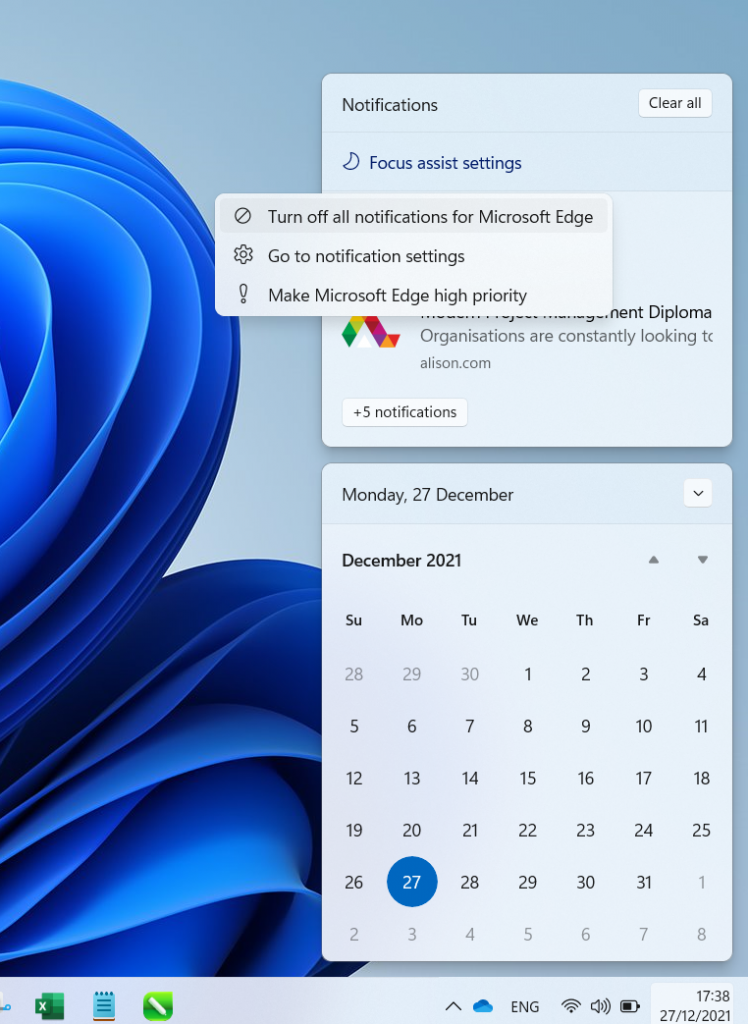
Hapus Iklan Dari File Explorer
Microsoft bahkan memasang iklan ke File Explorer untuk membicarakan layanan sinkronisasi file OneDrive dan Office 365 . Untuk menghilangkannya, buka File Explorer dan klik ikon tiga titik di pita atas. Pilih Options untuk membuka kotak dialog dan klik tab View . Di bawah Pengaturan lanjutan, temukan Show sync provider notifications dan hapus centang pada opsi.
Larang Iklan yang Dipersonalisasi
Windows memberi Kamu ID iklan unik atas nama penayangan iklan yang lebih relevan kepada Kamu. Atur iklan tersebut melalui Settings > Privacy & security > General . Nonaktifkan dengan klik pada slider di sebelah Let apps show me personalized ads by using my advertising ID .
Itulah beberapa Cara Menghapus Iklan Windows 11 yang mengganggu pada Laptop atau PC yang kamu gunakan sob. Dengan beberapa cara tersebut kamu bisa bekerja dengan nyaman tanpa adanya pop up notifikasi dari tayangan iklan yang sebenarnya tidak kamu perlukan.
 Berita Warganet Kumpulan Berita dan Informasi Untuk Warganet
Berita Warganet Kumpulan Berita dan Informasi Untuk Warganet



